Как связать задачи в jira
В реальном мире задача Jira редко существует изолированно. Задачи могут быть связаны между собой разными способами:
- Ссылки на задачи (относится к, блокирует, дублирует)
- Родитель -> Подзадачи
- Эпик -> Истории
- Похожие значения полей
- . и многое другое!
- Условие связанных задач - для проверки состояния связанных задач. Например, все ли связанные задачи закрыты?
- Действие правила ветвления - применение действий к связанным задачам. Например, передать все подзадачи.
При совместном использовании они могут создавать очень мощные правила, которые могут преодолевать сложные взаимосвязи задач. Например, когда все подзадачи решены, переместите родительскую задачу.
Связанные задачи в разных проектах
Для работы с задачей в другом проекте правило должно иметь возможность выполняться в проектах, в которых находятся задачи, будучи либо многопроектным, либо глобальным правилом.
Состояние связанных задач
С помощью условия «Задачи, связанные с Automation for Jira» вы можете проверить состояние взаимосвязей перед тем, как продвигать правило.

Мы предоставляем несколько встроенных взаимосвязей: подзадачи, родительские, эпические, истории, связанные задачи, задачи в спринте / версии. В качестве альтернативы, если отношения можно описать в терминах JQL, мы также позволяем вам это делать.
После того, как вы выбрали отношения, у вас есть выбор проверить, существует ли задача с этими отношениями или нет, совпадают ли некоторые из задач с данным запросом JQL или все задачи совпадают.
Это позволяет использовать широкий спектр вариантов использования, в том числе:
- Связаны ли с этой проблемой какие-либо связанные задачи типа X?
- Продолжайте, только если задача связана с родителем или эпиком ("Epic")
- Не назначены ли какие-либо задачи в спринте / версии?
- Все ли истории в этой эпике разрешены?
- Убедитесь, что для решенных подзадач типа «QA» задано значение «Примечания к тестированию» ("Testing notes") .
Разветвление по связанным задачам
Также возможно выполнять действия против связанных задач - это называется «Ветвление» ("Branching"). Это относится к правилу, которое больше не выполняется линейно, но распространяется на несколько путей.

Когда правило разветвляется на задачу или список задач, подветвь правила выполняется для каждой задачи. Все действия и ссылки на > указывают на связанную задачу, а не на триггер.
Примечание. Вы по-прежнему можете ссылаться на задачу с триггером, используя вместо этого >.
У вас также есть возможность обрабатывать эти задачи массово.
Вот несколько примеров использования ветвления:
- Синхронизируйте все подзадачи, скопировав значение из родительского в поле X
- Переместите эпос в «В процессе» ("In progress"), когда история переместится в «В процессе» ("In progress").
- Комментируйте связанные проблемы, связанные с "заблокировано" ("is blocked by"), после того, как задача будет решена.
Ветви изолированы
Любые изменения, происходящие в ветке, не будут видны ни основной, ни другим ветвям.
Ограничения ветвления
В настоящее время Automation for Jira не поддерживает вложение веток и не позволяет использовать блоки If / Else внутри ветки.
Заказ ветвей исполнения
Ветви по нескольким задачам (например, 4 подзадачи) будут работать параллельно, без гарантии, что одна из них завершит выполнение до начала следующей. Поэтому вы не можете полагаться на изменения между ветвями.
Ветви по нескольким задачам запускаются как новый процесс, причем основная ветвь продолжает выполнение сразу (до запуска дочерней ветки).
Филиалы по отдельным задачам запускаются встроенными (для повышения производительности). Следовательно, основная ветвь не продолжит выполнение, пока не завершится подчиненная ветвь.
Доступ к созданным задачам
Правила автоматизации могут создавать задачи с созданием или клонированием. Для выполнения дальнейших действий (например, добавления комментария, создания подзадач) над вновь созданными задачами в том же правиле требуется соответствующая ветка задачи.
Это связано с тем, что основная ветвь выполнения правила правила автоматизации всегда применяет правила к задаче триггера, а не к созданной задаче. Например, добавление действия по задаче комментария после действия по созданию задачи в правиле добавляет комментарий к задаче триггера, а не к созданной задаче.
Вот пример правила для решения этой задачи:

Вы также можете выбрать задачу «Последние созданные» ("Most recently created") в условии «Связанные задачи» ("Related Issues"), если это единственная задача, которую вам нужно предпринять.
Разветвление по потоку?
Это разветвляет правило и выполняет последующие условия и действия по текущей задаче и продолжает действия, указанные ниже. Полезно при сравнении задачи с несколькими значениями, и когда для каждого требуется другое действие.
Наше новое условие If / else сделало эту опцию почти лишней.
Доступ к задаче триггера
Вы не можете редактировать задачу триггера со значениями из связанной задачи, но вы можете получить доступ к задаче триггера с помощью интеллектуального значения >. Он работает точно так же, как >, и предоставляет доступ только для чтения ко всем полям задачи триггера, в то время как > обращается к связанной задаче.
Пример: синхронизация родительских задач и подзадач
В этом правиле вы можете увидеть, как синхронизировать родительские и подзадачи:
Связывание задач (Issue linking) позволяет создать связь между двумя существующими задачами на одном или разных серверах JIRA. Например:
- Задача может относиться к другой задаче.
- Задача может дублировать другую задачу.
- Задача может заблокировать другую задачу.
(Ваш администратор JIRA может настраивать типы связей, которые вам потребуется создать.)
Связывание задач также позволяет:
- Создать связь между задачей JIRA и страницей Confluence.
- Связать задачу JIRA с любой другой веб-страницей.
Связи задачи в пределах задачи выглядят следующим образом:
Скриншот: раздел «Связи задачи» (Issue Links) в пределах задачи

Примечание: Решенные задачи (то есть задачи с установленной резолюцией) отображаются зачеркнутым шрифтом, например, DEMO-1.
Чтобы создавать связи между задачами JIRA, у вас должно быть разрешение на использование связей в проекте (проектах), к которому(ым) относятся задачи.
Создание связи между задачами, находящимися на одном и том же сайте JIRA
Для того, чтобы создать связь между задачами, находящимися на одном и том же сайте JIRA, необходимо выполнить следующие шаги:
1. Откройте задачу, которую вы хотите связать с другой задачей на том же сайте JIRA.
2. Выберите «Дополнительно» (More)> «Связь» (Link), чтобы отобразить диалоговое окно «Связь» (Link).

Комбинация клавиш '.' + Начать вводить ссылку

3. Убедитесь, что элемент «Задача JIRA» (JIRA Issue) выбран в левой части диалогового окна, а затем выберите тип связи из раскрывающегося списка «Эта задача» (This issue).

Если ваш системный администратор JIRA настроил полностью взаимные связи приложений между сайтом JIRA и другим сервером, выпадающий список «Сервер» (Server) может появиться над списком «Эта задача» (This issue). Если это так, убедитесь, что ваш сайт JIRA появился или был выбран из списка серверов.
4. В поле «Задачa» (Issue) укажите задачу(и), связанную с вашей просматриваемой / выбранной задачей. Есть два способа сделать это:
- Введите полный ключ задачи (например, ABC-123) - или для связи с несколькими задачами нажимайте клавишу «Ввод» (Enter) между каждым введенным ключом задачи.

Если вы ранее просматривали задачу, вы можете быстро найти эту задачу, введя первые несколько букв ключа задачи (или часть резюме), которые будут отображаться в раскрывающемся списке «автозаполнение» для выбора.
ИЛИ:
- Нажмите ссылку «поиск задачи» (search for an issue), чтобы использовать всплывающее окно «Найти задачи JIRA» (Find JIRA issues), которое позволяет выполнять простой текстовый поиск или расширенный поиск задач.
5. Необязательно: добавьте комментарий (Comment), чтобы описать, почему вы связываете эти задачи.
Создание связи между задачами, находящимися на разных сайтах JIRA

Чтобы создать этот тип связи, системный администратор JIRA должен был настроить полностью взаимные связи приложений между сайтом JIRA и другим сайтом JIRA, содержащим задачи, с которыми вы хотите установить связь.
Эта функция недоступна в Облаке Atlassian
Для того, чтобы создать связь между задачами, находящимися на разных сайтах JIRA, выполните следующие шаги:
1. Откройте задачу, которую вы хотите связать с другой задачей.
2. Выберите «Дополнительно» (More)> «Связь» (Link), чтобы отобразить диалоговое окно «Связь» (Link).

комбинация клавиш: '.' + Начать вводить ссылку
3. Убедитесь, что элемент «Задача JIRA» (JIRA Issue) выбран в левой части диалогового окна.

Примечание:
- Этот опция недоступна, если системный администратор JIRA не настроил связь на приложение между сайтом JIRA и удаленным сайтом JIRA.
- Если после выбора этой опции вам будет предложена авторизация, вас могут попросить войти в систему на удаленном сайте JIRA, что позволит сайту JIRA получать доступ к удаленному сайту JIRA от имени вашей учетной записи на удаленном сайте JIRA.

Это поведение означает, что связки на приложения, настроенные между вашим сайтом JIRA и удаленным сайтом JIRA, используют аутентификацию OAuth.
4. Если ваш сайт JIRA подключен к нескольким удаленным сайтам JIRA, выберите соответствующий сайт JIRA из раскрывающегося списка «Сервер» (Server).
5. Выберите тип связи из раскрывающегося списка «Эта задача» (This issue).
6. Введите в поле «Задача» (Issue) ключ задачи, находящейся на удаленном сайте JIRA, на которую вы хотите установить ссылку. Кроме того, вы можете искать задачи, находящиеся на удаленном сайте JIRA, нажав на ссылку «поиск задачи» (search for an issue), которая открывает всплывающее окно «Найти задачи JIRA» (Find JIRA issues).

Вы можете ссылаться на любую задачу на удаленном сайте JIRA, к которой у вас есть доступ на этом сайте.
7. Установите флажок «Создать взаимную связь» (Create reciprocal link), чтобы создать дополнительную связь на удаленную задачу, на которую вы ссылаетесь, назад к вашей задаче. Например, если вы создаете тип связи блоков для удаленной задачи, то обратная связь, сгенерированная при удаленной задаче, будет заблокирована по типу связи обратно к вашей локальной задаче.
8. Необязательно: добавьте комментарий (Comment), чтобы описать, почему вы связываете эти задачи.
Исправление проблем

Проблема: Если вы выбрали флажок «Создать взаимную связь» (Create reciprocal link), но после нажатия кнопки «Связь» (Link) выяснилось, что обратная связь с удаленной задачи JIRA на вашу задачу JIRA не была создана. Скорее всего, ваш системный администратор JIRA создал только одностороннюю связь с вашего сайта JIRA на удаленный сайт JIRA.

Решение: Попросите администратора системы JIRA полностью настроить взаимные связи приложений между сайтом JIRA и удаленным сайтом JIRA.
«Взаимная связь задачи « XYZ-123 » с этой задачей не была создана, так как удаленный сервер JIRA возвратил следующую ошибку: No Link Issue Permission (Нет разрешения связи на задачу) для задачи« XYZ-123 ». (Где «XYZ-123» является ключом к задаче на удаленном сайте JIRA),
потому что взаимная связь на удаленном сайте JIRA не будет создана, так как учетная запись пользователя, с помощью которой вы прошли аутентификацию на удаленном сайте JIRA (см. выше: шаг 3), не имеет разрешения проекта «Связывание задач».

Решение (Solution):
- Попросите администратора (-ов) проекта JIRA на удаленном сайте JIRA предоставить вашей учетной записи пользователя проектное разрешение «Связывание задач» (Link Issues) для соответствующих проектов, для которых вам необходимо создать связи между задачами.
- В качестве альтернативы, если связь приложения между сайтом JIRA и удаленным сайтом JIRA использует аутентификацию OAuth и вы подозреваете, что вы можете пройти аутентификацию на удаленном сайте с другой учетной записью пользователя, которая не имеет проектного разрешения «Связывание задач» (Link Issues), повторите описанную выше процедуру, но в течение авторизации (на шаге 3), выполните аутентификацию на удаленном сайте с учетной записью пользователя, которая имеет это разрешение.

Если вы не запрашиваете аутентификацию во время авторизации, сначала попробуйте очистить файлы cookie браузера и повторите процедуру еще раз.
Создание связи со страницей Confluence

Чтобы создать этот тип ссылки, системному администратору JIRA необходимо настроить ссылку приложения между сайтом JIRA и сайтом Confluence, содержащим страницы, на которые вы хотите установить ссылку.
Для того, чтобы создать связь со страницей Confluence, выполните следующие шаги:
1. Откройте задачу, которую вы хотите связать с другой задачей.
2. Выберите «Дополнительно» (More)> > (Link), чтобы отобразить диалоговое окно «Связь» (Link).

Комбинация клавиш: '.' + Начать вводить ссылку (Link)
3. Нажмите опцию «страница Confluence» (Confluence Page) в левой части диалогового окна.

Этот опция недоступна, если системный администратор JIRA не настроил связь на приложение между сайтом JIRA и сайтом Confluence.
4. Если между сайтом JIRA и другими сайтами Confluence настроено несколько связей на приложения, выберите подходящий сайт Confluence из выпадающего списка «Сервер» (Server).
5. Укажите страницу Confluence, которая будет связана с вашей просматриваемой задачей. Есть два способа сделать это:
- В поле URL- адрес страницы введите URL- адрес страницы (Page URL) сайта Confluence, с которой вы хотите установить связь. Например:
- Нажмите ссылку «Поиск страницы» (search for a page). Диалоговое окно «Ссылка» (Link) заменится на диалоговое окно «Найти страницу Confluence » (Find a Confluence page).

Если вам будет предложено получить авторизацию, вам может потребоваться войти на сайт Confluence, который позволит вашему сайту JIRA получить доступ к сайту Confluence от имени вашей учетной записи на сайте Confluence.
Это поведение означает, что связь на приложения, настроенные между вашим сайтом JIRA и удаленным сайтом Confluence, используют аутентификацию OAuth.
6. Необязательно: добавьте комментарий (Comment), чтобы описать, почему вы связываете эти задачи.
Исправление проблем
«Не удалось получить доступ к контенту на сайте Confluence, потому что функция «Удаленный API» сервера Confluence отключена». Системный администратор Confluence должен включить эту функцию «Удаленный API» для успешного доступа JIRA к этому контенту».
в результате JIRA не смогла связаться с сервером Confluence:
- Получить информацию о связи или
- Выполните поиск страницы Confluence в диалоговом окне «Найти страницу Confluence» (Find a Confluence page)

Решение:
Попросите администратора системы Confluence включить функцию удаленного API (XML- RPC и SOAP) (Remote API (XML-RPC & SOAP), поскольку эта функция Confluence по умолчанию отключена. Подробнее см. «Включение удаленного API» в документации Confluence.
Создание связи с любой URL веб-страницей
Для того, чтобы создать связь с любой URL веб-страницей, выполните следующие шаги:
1. Откройте задачу, которую вы хотите связать с другой задачей.
2. Выберите «Дополнительно» (More)>«Связь» (Link), чтобы отобразить диалоговое окно «Связь» (Link).

Комбинация клавиш: '.' + Начать вводить ссылку (Link)
3. Нажмите опцию «Веб-связь» (Web Link) в левой части диалогового окна.
4. Укажите URL- адрес веб-страницы, с которой вы хотите установить связь.
5. Укажите текст связи (Link Text), который будет отображаться в разделе «Связи задачи» (Issue Links) на странице «Просмотр задачи» (View Issue) и будет связан с гиперссылкой на ваш URL-адрес.
6. Необязательно: добавьте комментарий (Comment), чтобы описать, почему вы связываете эти задачи.
Удаление связи
Для того, чтобы удалить связь с задачей в пределах задачи, выполните следующие шаги:
- Перейдите к задаче, содержащую связи, и найдите раздел «Связи задачи» (Issue Links) (см. скриншот выше).
- Наведите указатель мыши на связь, которую вы хотите удалить, и нажмите значок «Удалить» (Delete) (мусорная корзина).
Поиск связанных задач
Вы можете искать задачи, связанные с конкретной задачей. Для получения дополнительной информации, см. документацию по расширенному поиску.

Помните, что эта функция не распространяется на задачи на удаленном сервере JIRA.
Связывание задач (Issue linking) позволяет создать связь между двумя существующими задачами на одном или разных серверах JIRA. Например:
- Задача может относиться к другой задаче.
- Задача может дублировать другую задачу.
- Задача может заблокировать другую задачу.
(Ваш администратор JIRA может настраивать типы связей, которые вам потребуется создать.)
Связывание задач также позволяет:
- Создать связь между задачей JIRA и страницей Confluence.
- Связать задачу JIRA с любой другой веб-страницей.
Связи задачи в пределах задачи выглядят следующим образом:
Скриншот: раздел «Связи задачи» (Issue Links) в пределах задачи

Примечание: Решенные задачи (то есть задачи с установленной резолюцией) отображаются зачеркнутым шрифтом, например, DEMO-1.
Чтобы создавать связи между задачами JIRA, у вас должно быть разрешение на использование связей в проекте (проектах), к которому(ым) относятся задачи.
Создание связи между задачами, находящимися на одном и том же сайте JIRA
Для того, чтобы создать связь между задачами, находящимися на одном и том же сайте JIRA, необходимо выполнить следующие шаги:
1. Откройте задачу, которую вы хотите связать с другой задачей на том же сайте JIRA.
2. Выберите «Дополнительно» (More)> «Связь» (Link), чтобы отобразить диалоговое окно «Связь» (Link).

Комбинация клавиш '.' + Начать вводить ссылку

3. Убедитесь, что элемент «Задача JIRA» (JIRA Issue) выбран в левой части диалогового окна, а затем выберите тип связи из раскрывающегося списка «Эта задача» (This issue).

Если ваш системный администратор JIRA настроил полностью взаимные связи приложений между сайтом JIRA и другим сервером, выпадающий список «Сервер» (Server) может появиться над списком «Эта задача» (This issue). Если это так, убедитесь, что ваш сайт JIRA появился или был выбран из списка серверов.
4. В поле «Задачa» (Issue) укажите задачу(и), связанную с вашей просматриваемой / выбранной задачей. Есть два способа сделать это:
- Введите полный ключ задачи (например, ABC-123) - или для связи с несколькими задачами нажимайте клавишу «Ввод» (Enter) между каждым введенным ключом задачи.

Если вы ранее просматривали задачу, вы можете быстро найти эту задачу, введя первые несколько букв ключа задачи (или часть резюме), которые будут отображаться в раскрывающемся списке «автозаполнение» для выбора.
ИЛИ:
- Нажмите ссылку «поиск задачи» (search for an issue), чтобы использовать всплывающее окно «Найти задачи JIRA» (Find JIRA issues), которое позволяет выполнять простой текстовый поиск или расширенный поиск задач.
5. Необязательно: добавьте комментарий (Comment), чтобы описать, почему вы связываете эти задачи.
Создание связи между задачами, находящимися на разных сайтах JIRA

Чтобы создать этот тип связи, системный администратор JIRA должен был настроить полностью взаимные связи приложений между сайтом JIRA и другим сайтом JIRA, содержащим задачи, с которыми вы хотите установить связь.
Эта функция недоступна в Облаке Atlassian
Для того, чтобы создать связь между задачами, находящимися на разных сайтах JIRA, выполните следующие шаги:
1. Откройте задачу, которую вы хотите связать с другой задачей.
2. Выберите «Дополнительно» (More)> «Связь» (Link), чтобы отобразить диалоговое окно «Связь» (Link).

комбинация клавиш: '.' + Начать вводить ссылку
3. Убедитесь, что элемент «Задача JIRA» (JIRA Issue) выбран в левой части диалогового окна.

Примечание:
- Этот опция недоступна, если системный администратор JIRA не настроил связь на приложение между сайтом JIRA и удаленным сайтом JIRA.
- Если после выбора этой опции вам будет предложена авторизация, вас могут попросить войти в систему на удаленном сайте JIRA, что позволит сайту JIRA получать доступ к удаленному сайту JIRA от имени вашей учетной записи на удаленном сайте JIRA.

Это поведение означает, что связки на приложения, настроенные между вашим сайтом JIRA и удаленным сайтом JIRA, используют аутентификацию OAuth.
4. Если ваш сайт JIRA подключен к нескольким удаленным сайтам JIRA, выберите соответствующий сайт JIRA из раскрывающегося списка «Сервер» (Server).
5. Выберите тип связи из раскрывающегося списка «Эта задача» (This issue).
6. Введите в поле «Задача» (Issue) ключ задачи, находящейся на удаленном сайте JIRA, на которую вы хотите установить ссылку. Кроме того, вы можете искать задачи, находящиеся на удаленном сайте JIRA, нажав на ссылку «поиск задачи» (search for an issue), которая открывает всплывающее окно «Найти задачи JIRA» (Find JIRA issues).

Вы можете ссылаться на любую задачу на удаленном сайте JIRA, к которой у вас есть доступ на этом сайте.
7. Установите флажок «Создать взаимную связь» (Create reciprocal link), чтобы создать дополнительную связь на удаленную задачу, на которую вы ссылаетесь, назад к вашей задаче. Например, если вы создаете тип связи блоков для удаленной задачи, то обратная связь, сгенерированная при удаленной задаче, будет заблокирована по типу связи обратно к вашей локальной задаче.
8. Необязательно: добавьте комментарий (Comment), чтобы описать, почему вы связываете эти задачи.
Исправление проблем

Проблема: Если вы выбрали флажок «Создать взаимную связь» (Create reciprocal link), но после нажатия кнопки «Связь» (Link) выяснилось, что обратная связь с удаленной задачи JIRA на вашу задачу JIRA не была создана. Скорее всего, ваш системный администратор JIRA создал только одностороннюю связь с вашего сайта JIRA на удаленный сайт JIRA.

Решение: Попросите администратора системы JIRA полностью настроить взаимные связи приложений между сайтом JIRA и удаленным сайтом JIRA.
«Взаимная связь задачи « XYZ-123 » с этой задачей не была создана, так как удаленный сервер JIRA возвратил следующую ошибку: No Link Issue Permission (Нет разрешения связи на задачу) для задачи« XYZ-123 ». (Где «XYZ-123» является ключом к задаче на удаленном сайте JIRA),
потому что взаимная связь на удаленном сайте JIRA не будет создана, так как учетная запись пользователя, с помощью которой вы прошли аутентификацию на удаленном сайте JIRA (см. выше: шаг 3), не имеет разрешения проекта «Связывание задач».

Решение (Solution):
- Попросите администратора (-ов) проекта JIRA на удаленном сайте JIRA предоставить вашей учетной записи пользователя проектное разрешение «Связывание задач» (Link Issues) для соответствующих проектов, для которых вам необходимо создать связи между задачами.
- В качестве альтернативы, если связь приложения между сайтом JIRA и удаленным сайтом JIRA использует аутентификацию OAuth и вы подозреваете, что вы можете пройти аутентификацию на удаленном сайте с другой учетной записью пользователя, которая не имеет проектного разрешения «Связывание задач» (Link Issues), повторите описанную выше процедуру, но в течение авторизации (на шаге 3), выполните аутентификацию на удаленном сайте с учетной записью пользователя, которая имеет это разрешение.

Если вы не запрашиваете аутентификацию во время авторизации, сначала попробуйте очистить файлы cookie браузера и повторите процедуру еще раз.
Создание связи со страницей Confluence

Чтобы создать этот тип ссылки, системному администратору JIRA необходимо настроить ссылку приложения между сайтом JIRA и сайтом Confluence, содержащим страницы, на которые вы хотите установить ссылку.
Для того, чтобы создать связь со страницей Confluence, выполните следующие шаги:
1. Откройте задачу, которую вы хотите связать с другой задачей.
2. Выберите «Дополнительно» (More)> > (Link), чтобы отобразить диалоговое окно «Связь» (Link).

Комбинация клавиш: '.' + Начать вводить ссылку (Link)
3. Нажмите опцию «страница Confluence» (Confluence Page) в левой части диалогового окна.

Этот опция недоступна, если системный администратор JIRA не настроил связь на приложение между сайтом JIRA и сайтом Confluence.
4. Если между сайтом JIRA и другими сайтами Confluence настроено несколько связей на приложения, выберите подходящий сайт Confluence из выпадающего списка «Сервер» (Server).
5. Укажите страницу Confluence, которая будет связана с вашей просматриваемой задачей. Есть два способа сделать это:
- В поле URL- адрес страницы введите URL- адрес страницы (Page URL) сайта Confluence, с которой вы хотите установить связь. Например:
- Нажмите ссылку «Поиск страницы» (search for a page). Диалоговое окно «Ссылка» (Link) заменится на диалоговое окно «Найти страницу Confluence » (Find a Confluence page).

Если вам будет предложено получить авторизацию, вам может потребоваться войти на сайт Confluence, который позволит вашему сайту JIRA получить доступ к сайту Confluence от имени вашей учетной записи на сайте Confluence.
Это поведение означает, что связь на приложения, настроенные между вашим сайтом JIRA и удаленным сайтом Confluence, используют аутентификацию OAuth.
6. Необязательно: добавьте комментарий (Comment), чтобы описать, почему вы связываете эти задачи.
Исправление проблем
«Не удалось получить доступ к контенту на сайте Confluence, потому что функция «Удаленный API» сервера Confluence отключена». Системный администратор Confluence должен включить эту функцию «Удаленный API» для успешного доступа JIRA к этому контенту».
в результате JIRA не смогла связаться с сервером Confluence:
- Получить информацию о связи или
- Выполните поиск страницы Confluence в диалоговом окне «Найти страницу Confluence» (Find a Confluence page)

Решение:
Попросите администратора системы Confluence включить функцию удаленного API (XML- RPC и SOAP) (Remote API (XML-RPC & SOAP), поскольку эта функция Confluence по умолчанию отключена. Подробнее см. «Включение удаленного API» в документации Confluence.
Создание связи с любой URL веб-страницей
Для того, чтобы создать связь с любой URL веб-страницей, выполните следующие шаги:
1. Откройте задачу, которую вы хотите связать с другой задачей.
2. Выберите «Дополнительно» (More)>«Связь» (Link), чтобы отобразить диалоговое окно «Связь» (Link).

Комбинация клавиш: '.' + Начать вводить ссылку (Link)
3. Нажмите опцию «Веб-связь» (Web Link) в левой части диалогового окна.
4. Укажите URL- адрес веб-страницы, с которой вы хотите установить связь.
5. Укажите текст связи (Link Text), который будет отображаться в разделе «Связи задачи» (Issue Links) на странице «Просмотр задачи» (View Issue) и будет связан с гиперссылкой на ваш URL-адрес.
6. Необязательно: добавьте комментарий (Comment), чтобы описать, почему вы связываете эти задачи.
Удаление связи
Для того, чтобы удалить связь с задачей в пределах задачи, выполните следующие шаги:
- Перейдите к задаче, содержащую связи, и найдите раздел «Связи задачи» (Issue Links) (см. скриншот выше).
- Наведите указатель мыши на связь, которую вы хотите удалить, и нажмите значок «Удалить» (Delete) (мусорная корзина).
Поиск связанных задач
Вы можете искать задачи, связанные с конкретной задачей. Для получения дополнительной информации, см. документацию по расширенному поиску.

Помните, что эта функция не распространяется на задачи на удаленном сервере JIRA.
Рекомендуется не помещать в описание задачи всю информацию, какая только есть. Если речь идет о разработке, то техническое задание на разработку настоятельно рекомендуется хранить в Confluence, а в задаче необходимо разместить ссылку на соответствующую страницу или пространство.
Если одна задача влияет на выполнение другой или как-то связана с ней, то такие задачи необходимо связать между собой ссылками.
Как разместить ссылку и связать задачи
Чтобы связать задачу с другой задачей, статьей в Confluence или разместить ссылку на страницу в интернете, необходимо нажать кнопку Ещё в панели управления и выбрать пункт Связать.
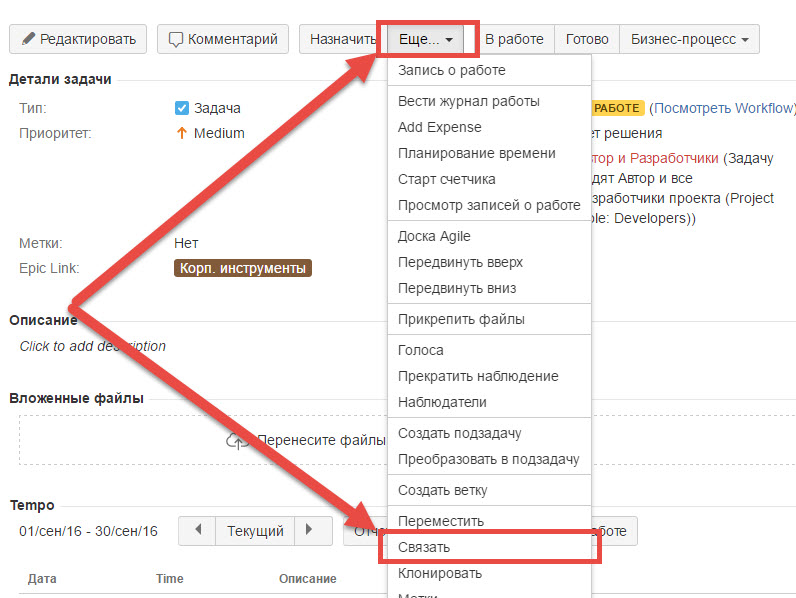
Связь задачи с другой задачей
Связывать задачи между собой очень удобно, когда требуется, чтобы зависимые между собой работы было легко найти.
Готовитесь вы к презентации и для её оформления вам нужна помощь дизайнера. Вы поставили на него задачу и связали со своей, установив тип связи blocks. Теперь дизайнер знает, что пока он не сделает свою задачу, вы не сможете закончить со своей. А вы в любой момент, перейдя в свою задачу, будете видеть, какой статус у задачи по оформлению.
Для связи задач в открывшемся окне выберите в левом блоке (1) Запрос Jira.
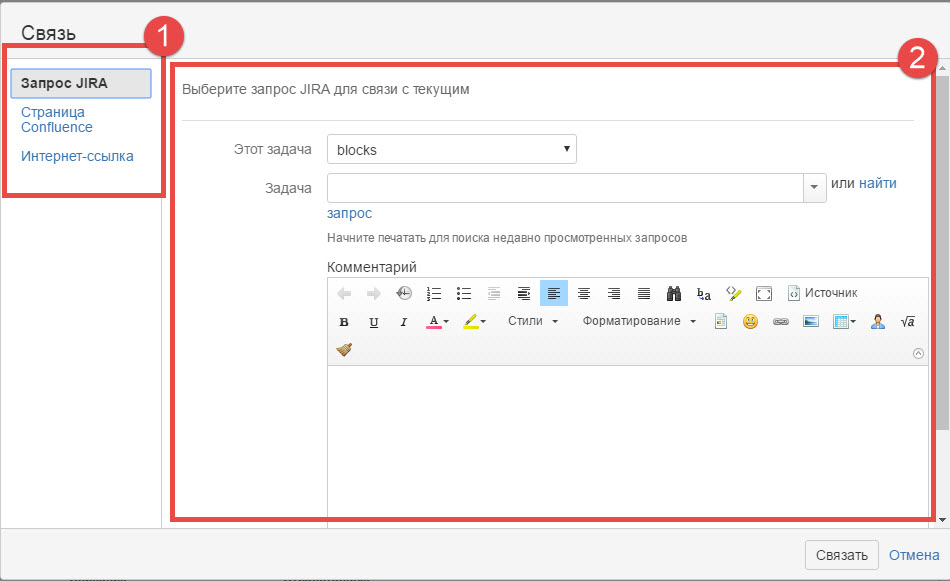
После этого в блоке справа (2) необходимо указать:
- Этот задача — указывается тип связи задач между собой. Описание типов связей можно посмотреть здесь. Если не знаете, что выбрать — укажите relates to;
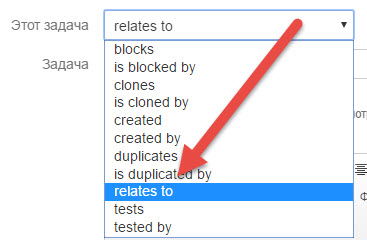
- задача — необходимо указать ключ и номер задачи, например RTFM-356. Подсказка: начните вводить название задачи и система покажет вам найденные совпадения или просто вставьте ключ и номер;
- комментарий — можно (но не обязательно) указать комментарий, который отобразится в задаче.
Связь со статьей в Confluence
Связь задачи полезна не только для того, чтобы выложить в Confluence результат работы и дать на него ссылку. Очень часто при работе с документами в Confluence возникает вопрос — в рамках какой задачи они были созданы. А так как при проставлении связи из задачи в статью автоматически добавляется ссылка на эту задачу, этот вопрос быстро решается.
- ссылку — связь задачи с Confluence;
- URL страницы проекта и Текст ссылки — для связи задачи с интернет сайтом;
- комментарий — необязательное поле, при заполнении в задачу будет добавлен комментарий.

Где искать ссылки на связанные задачи и статьи
Все связи отображаются в задаче в блоке Связи запроса.

В Confluence добавленные связи отображаются над названием статьи:
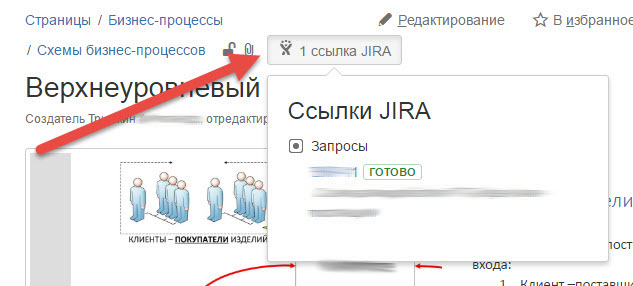
Как удалить связь из задачи
Чтобы удалить связь, наведите на неё курсор мыши и нажмите на иконку мусорной корзины. В появившемся окне подтвердите удаление связи.
Когда нужно создать крупную задачу, на которую планируется потратить много времени (больше недели) и которая будет включать в себя другие задачи — используйте тип задачи Тема (Epic).
Что такое Тема (Epic)
Тема — это проектная или командная задача, которая требует выполнения нескольких связанных задач разными исполнителями.
Epic создается, как обычная задача. При создании в поле Тип задачи нужно выбрать вариант Тема (Epic).
Название Темы (поле Тема) и Epic Name должны совпадать.
Как добавить в Epic другие задачи
После того как Тема (Epic) создана, к ней можно привязать другие задачи. Для этого нужно зайти в задачу, нажать кнопку Редактировать и в поле Epic Link ввести номер Темы (Epic) или выбрать его в выпадающем списке.

В деталях задачи появится поле Epic Link, которое будет содержать ссылку на эпик:

В самом эпике ссылки на задачи, входящие в него, отобразятся в блоке Проблемы в теме.

Как быстро найти все Epic
Чтобы быстро найти эпики во всех проекта, перейдите к поиску задач и выберите Тип задачи Тема:

Как увидеть прогресс по задачам в Epic
Внутри Темы (Epic) вы можете посмотреть прогресс по всем задачам, которые входят в состав данной Темы. Для этого в карточке задачи найдите блок Summary Panel.
Читайте также:


